
ผู้ใช้ที่ต้องต่อสู้กับฮาร์ดแวร์รุ่นเก่าหรือฮาร์ดแวร์ที่มีทรัพยากรจำกัดมักจะประสบปัญหาที่น่ารำคาญ นั่นคือ การใช้ทรัพยากรซอฟต์แวร์มากเกินไป ในขณะที่ทำงานกับคอมพิวเตอร์ของเรา ระบบปฏิบัติการและแอปพลิเคชันที่ติดตั้งจะต้องอาศัยทรัพยากรพีซีที่สำคัญ เช่น ซีพียู และ แรม เพื่อการทำงานที่ราบรื่น
อย่างไรก็ตาม ปัญหาจะเกิดขึ้นอย่างแท้จริงเมื่อปริมาณการใช้ทรัพยากรนี้ถึง 100% ซึ่งอาจส่งผลเสียต่อแอปพลิเคชันที่ติดตั้งทั้งหมด ซึ่งอาจส่งผลให้แอปพลิเคชันทำงานผิดปกติได้ ในบางกรณี ผู้ใช้อาจประสบปัญหาระบบค้างจนรบกวนขั้นตอนการทำงานของตน
ดังนั้นสำหรับผู้ใช้ที่ต้องการประสิทธิภาพสูงสุดจากพีซีรุ่นเก่า การเพิ่ม RAM เป็นระยะๆ จึงเป็นสิ่งสำคัญ โชคดีที่งานนี้ไม่ได้ซับซ้อนมากนัก ในการสนทนานี้ เราจะเปิดเผยเคล็ดลับที่ตรงไปตรงมาซึ่งสามารถช่วยคุณได้อย่างมากในความพยายามนี้ ภายในไม่กี่วินาที คุณสามารถเรียกคืน RAM บางส่วนและกู้คืนได้ Windows เพื่อประสิทธิภาพที่เรียบเนียนดุจแพรไหม
ปลดล็อก RAM ด้วยเทคนิคง่ายๆ เหล่านี้
เคล็ดลับการเพิ่มประสิทธิภาพ RAM เหล่านี้ใช้ได้กับคอมพิวเตอร์ที่มีฮาร์ดแวร์จำกัด รวมถึงระบบที่แข็งแกร่งภายใต้ภาระงานหนัก ยิ่งไปกว่านั้น ยังสามารถดำเนินการได้ภายในไม่กี่วินาที และส่งผลให้ประสิทธิภาพของระบบปฏิบัติการดีขึ้นอย่างเห็นได้ชัด
การยุติกระบวนการ Windows: เครื่องมือตัวจัดการงานที่แข็งแกร่งใน ไมโครซอฟท์ ระบบปฏิบัติการอนุญาตให้ผู้ใช้ยุติกระบวนการด้วยการคลิกขวาง่ายๆ ฟังก์ชันนี้ช่วยให้คุณสามารถระบุและสิ้นสุดโปรแกรมและกระบวนการที่ใช้ RAM จำนวนมากได้
การปิดแอปพลิเคชันที่ไม่จำเป็นด้วยตนเอง: เมื่อแอปพลิเคชั่นจำนวนมากทำงานพร้อมกัน แนะนำให้ปิดแอปพลิเคชั่นที่ไม่ได้ใช้งานอยู่ในปัจจุบัน
การจัดการโปรแกรมเริ่มต้น: การใช้ตัวจัดการงาน โดยเฉพาะแท็บ "เริ่มต้น" ทำให้สามารถปิดการใช้งานแอปพลิเคชันที่ตั้งค่าให้เปิดโดยอัตโนมัติพร้อมกับระบบปฏิบัติการ
ปิดการใช้งานชั่วคราว โปรแกรมป้องกันไวรัส: แม้ว่าจะไม่แนะนำเป็นเวลานาน แต่การปิดใช้งานโปรแกรมป้องกันไวรัสชั่วคราวสามารถช่วยเพิ่ม RAM ได้ โปรแกรมป้องกันไวรัส โดยทั่วไปซอฟต์แวร์จะทำงานในพื้นหลังอย่างต่อเนื่อง

การใช้ประโยชน์จากซอฟต์แวร์บุคคลที่สาม: โซลูชันซอฟต์แวร์ภายนอกเช่น “โดยซอฟต์แวร์ FreeRAM” นำเสนอคุณสมบัติการเพิ่มประสิทธิภาพ RAM อัตโนมัติที่ทำให้งานง่ายขึ้น
การรีสตาร์ทพีซีของคุณ: วิธีการคลาสสิกแต่ทรงประสิทธิภาพ การรีสตาร์ทคอมพิวเตอร์จะปล่อย RAM และทำให้การทำงานราบรื่น
การปิดใช้งานซอฟต์แวร์พื้นหลัง: การตั้งค่า Windows มีตัวเลือกในการปิดใช้งานการทำงานของโปรแกรมพื้นหลังโดยประหยัด RAM จำนวนมาก
การปิดใช้งานเอฟเฟ็กต์ภาพ: Microsoft ปรับปรุงอินเทอร์เฟซผู้ใช้ด้วยเอฟเฟ็กต์ภาพต่างๆ รวมถึงภาพเคลื่อนไหว การปิดใช้งานเอฟเฟกต์เหล่านี้สามารถช่วยรักษาความทรงจำได้
 รีสตาร์ทพีซี . เช่นเดียวกับที่เกิดขึ้นหลายครั้ง การรีสตาร์ทคอมพิวเตอร์จะช่วยได้ นี่จะเป็นการเพิ่ม RAM เพื่อให้เราสามารถเริ่มทำงานอีกครั้งได้อย่างราบรื่น
รีสตาร์ทพีซี . เช่นเดียวกับที่เกิดขึ้นหลายครั้ง การรีสตาร์ทคอมพิวเตอร์จะช่วยได้ นี่จะเป็นการเพิ่ม RAM เพื่อให้เราสามารถเริ่มทำงานอีกครั้งได้อย่างราบรื่น
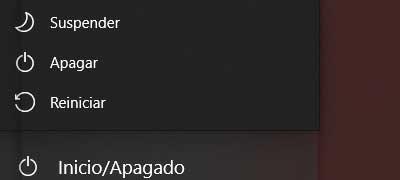
การบำรุงรักษาการอัปเดต: การอัปเดตเป็นประจำจาก Microsoft และนักพัฒนาซอฟต์แวร์อื่นๆ มักจะปรับประสิทธิภาพของระบบให้เหมาะสม ซึ่งทำให้ Windows และแอปพลิเคชันต่างๆ อัปเดตอยู่เสมอ
การสแกนไวรัสเป็นระยะ: การใช้ RAM สูงอาจมีสาเหตุมาจากมัลแวร์ การสแกนไวรัสเป็นระยะสามารถช่วยปกป้องประสิทธิภาพของระบบของคุณได้
ด้วยการผสมผสานแนวทางปฏิบัติที่ตรงไปตรงมาเหล่านี้ คุณสามารถจัดการและเพิ่มประสิทธิภาพ RAM ของคุณได้อย่างมีประสิทธิภาพ เพิ่มประสิทธิภาพของคอมพิวเตอร์และประสบการณ์ผู้ใช้โดยรวม
